Papier-/invoerproblemen
Papier kreukt.
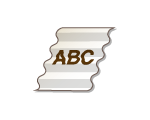
 Is het papier juist geplaatst?
Is het papier juist geplaatst?
Als het papier niet onder de limietlijn of limietgeleider is geplaatst, of als het papier schuin wordt geplaatst, kan het kreukelen.
 Gebruikt u het geschikte papier?
Gebruikt u het geschikte papier?
Controleer het gebruikte papier en vervang het door geschikt papier. Geef ook de instellingen voor papierformaat en papiertype goed op.
 Gebruikt u papier dat vochtig is geworden?
Gebruikt u papier dat vochtig is geworden?
Vervang door geschikt papier.
Wanneer de huidige instelling van het type papier <Normaal 1> is, wijzig dit dan naar <Normaal 2>.
 Zijn er kreukels zichtbaar in B5 of kleiner papier?
Zijn er kreukels zichtbaar in B5 of kleiner papier?
Dit probleem kan worden opgelost door het selectievakje [Corrigeer papierkreukels] in te schakelen.

Bij selectie, kan het afdrukken vaag zijn.
 Als het probleem zich blijft voordoen
Als het probleem zich blijft voordoen
Dit probleem kan worden opgelost door <Modus 2> in te stellen op <Aan> in <Modus preventie krul>.

Als u <Aan>selecteert, zal de afdrukkwaliteit minder zijn.
Papier krult.
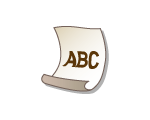
 Gebruikt u het geschikte papier?
Gebruikt u het geschikte papier?
Controleer het gebruikte papier en vervang het door geschikt papier. Geef ook de instellingen voor papierformaat en papiertype goed op.
 Gebruikt u papier dat vochtig is geworden?
Gebruikt u papier dat vochtig is geworden?
Vervang door geschikt papier.
Wanneer de huidige instelling van het type papier <Normaal 1> is, wijzig dit dan naar <Normaal 2>.
 Als het probleem zich blijft voordoen
Als het probleem zich blijft voordoen
Dit probleem kan worden opgelost door <Modus preventie krul> in te stellen op <Modus 1>. Als het probleem zich blijft voordoen, stelt u het in op <Modus 2>.

Als u <Aan>selecteert, zal de afdrukkwaliteit minder zijn.
Er treden papierstoringen op.
 Treden er papierstoringen op rond de ITB-eenheid?
Treden er papierstoringen op rond de ITB-eenheid?
Dit probleem kan worden opgelost door <Papierscheiding transportdeel aanpassen> in te stellen op <Modus 1>. Als het probleem zich blijft voordoen, stelt u het in op <Modus 2>.
 Treden er papierstoringen op rond de fixeereenheid?
Treden er papierstoringen op rond de fixeereenheid?
Dit probleem kan worden opgelost door [Pas papierscheiding in fixatiedeel aan] in te stellen op [Modus 1]. Als het probleem aanhoudt, stelt u het in op [Modus 2].
 Treden er papierstoringen op rond de fixeereenheid bij het uitvoeren van dubbelzijdig afdrukken?
Treden er papierstoringen op rond de fixeereenheid bij het uitvoeren van dubbelzijdig afdrukken?
Dit probleem kan worden opgelost door <Beter doorvoer bevest.gebied (2-zijdig)> in te stellen op <Aan>.
Papier wordt niet ingevoerd/meerdere vellen papier worden samen ingevoerd.

 Is het papier juist geplaatst?
Is het papier juist geplaatst?
Waaier de papierstapel goed uit, zodat het papier niet aan elkaar vastzit.
Controleer of het papier correct is geplaatst.
Controleer of het aantal vellen papier geschikt is en of het juiste papier wordt gebruikt.
Controleer of er verschillende papierformaten en -typen papier bij elkaar zijn geplaatst.
 Gebeurt dit wanneer papier wordt ingevoerd vanuit de papiertafel?
Gebeurt dit wanneer papier wordt ingevoerd vanuit de papiertafel?
Dit probleem kan worden opgelost door het selectievakje [Pas papiertransport in de multifunctionele lade aan] in te schakelen.

Het instellen van dit item op [Aan] kan de afdruksnelheid verlagen.
 Is de binnenkant van de papierlade vuil?
Is de binnenkant van de papierlade vuil?
Als de toevoerrol en het omliggende gebied vuil zijn, reinigt u het gebied met een doek die is uitgewrongen nadat hij is bevochtigd met water. Veeg het vervolgens schoon met een zachte, droge doek.
Gedrukt papier blijft aan elkaar plakken.
Dit probleem kan worden opgelost door <Preventiemodus envelop verzegel.> in te stellen op <Aan>.

Wanneer dit is ingesteld op <Aan>, kan de afdrukkwaliteit afnemen.